検索はキーワードに基づいています。
例:「手順」
自然言語で検索しないでください
例:「新しいプロシージャを作成するにはどうすればよいですか?」
規模
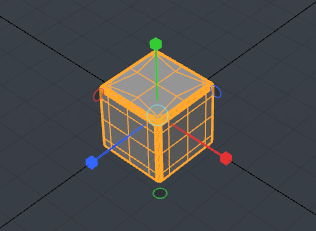
スケールツールを使用すると、スケールパーセンテージファクターを変更することで、選択範囲を拡大または縮小できます。1つの軸の次元ですばやくスケーリングするには、さまざまなハンドルを使用します。変換量を適用した後、中クリックして以前のオフセット量を再適用します。この方法で、編集を複数回簡単に適用できます。コマンドをアクティブにしますModelビューポートのBasicサブタブの下のメニューバーEdit > Transform > Scaleまたは押すことによってR。
コンポーネントモード(頂点、エッジ、ポリゴン)では、ツールは選択したジオメトリに直接影響します。何も選択されていない場合、すべてのアクティブな前景ジオメトリに影響します。アクティブな前景アイテムは、 Itemsリスト。にItems mode、ツールは、 Itemsリスト。何も選択されていない場合、ツールは何もしないように見えます。マテリアルモードでは、他のコンポーネントモードと同じように機能します。最後に、センターモードとピボットモードでは、それぞれセンターまたはピボットを変更します。
注意: 次のように、ツールをアクティブにする前に、モードに応じて中心またはピボット自体を選択する必要がありますItems mode、何も選択しないと、ツールは何もしないように見えます。
フォールオフのいずれかを定義すると、ユーザー定義の領域全体でツールの適用を弱めることができます。フォールオフの使用の詳細については、 フォールオフの使用。
ツールをアクティブにすると、 Modo関連するツールハンドルをビューポートに描画します。この時点で、目的のビューポートの任意の場所をクリックして移動し、インタラクティブにジオメトリを変換できます。さらに、さまざまなツールハンドルを使用して、関数の適用を1つまたは3つの軸すべてに制限することもできます。ツールハンドルは、さまざまな軸の色に合わせて色分けされています。Xは赤、Yは緑、Zは青です。特定のハンドルの上にマウスを置いて、黄色に変わり、クリックしてドラッグして変更します。ハンドル自体のサイズをインタラクティブにスケーリングするには、 - (マイナス)サイズを小さくするためのキー= (等しい)サイズを大きくします。さらに、スケールツールでは、3つのハンドルすべての交点に小さな円があり、インタラクティブに選択範囲を均一にスケールするために使用できます。
変形ツールは、アクションセンターの設定も尊重し、定義された位置から適切なアクションを開始します。アクションセンターの理解と使用の詳細については、 アクションセンターとフォールオフの指定。
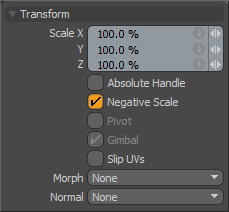
|
オプション |
説明文 |
|---|---|
|
変身 |
|
|
Scale |
X、Y、Z入力フィールドを使用して、特定の回転値を適用します。ビューポートでインタラクティブにオブジェクトを調整すると、これらの入力フィールドには現在適用されている係数が表示され、便利なフィードバックが提供されます。 |
|
Absolute Handle |
ツールハンドルに追加の関数を適用し、変換量に影響を与えずにハンドル自体をスケーリングできるようにします。場合によっては、非常に大きな調整または非常に小さな調整をより細かく制御できます。 |
|
Negative Scale |
有効化/無効化Modoのビューポートでツールハンドルを操作するときにインタラクティブに負のスケール値を適用する機能。無効にすると、任意の入力フィールドに常に負の値を直接入力できます。 |
|
Pivot |
ピボットモードに移行しなくても、アイテムのピボット位置を簡単に変更できます。 |
|
Gimbal |
この設定はスケールモードでは使用できません。 |
均一スケール
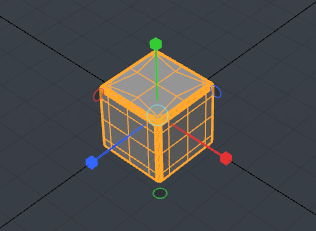
均一スケールツールは通常のスケールツールと同じですが、ビューポートのどこにでも移動でき、3つの軸すべてが拘束されているため、すべてのスケーリング操作が均一になります。これにより、スケーリング時にメッシュが歪むことがなくなります。
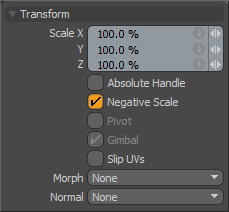
|
オプション |
説明文 |
|---|---|
|
変身 |
|
|
Scale |
X、Y、Z入力フィールドを使用して、特定の回転値を適用します。ビューポートでインタラクティブにオブジェクトを調整すると、これらの入力フィールドには現在適用されている係数が表示され、便利なフィードバックが提供されます。 |
|
Absolute Handle |
ツールハンドルに追加の関数を適用し、変換量に影響を与えずにハンドル自体をスケーリングできるようにします。場合によっては、非常に大きな調整または非常に小さな調整をより細かく制御できます。 |
|
Negative Scale |
有効化/無効化Modoのビューポートでツールハンドルを操作するときにインタラクティブに負のスケール値を適用する機能。無効にすると、任意の入力フィールドに常に負の値を直接入力できます。 |
|
Pivot |
ピボットモードに移行しなくても、アイテムのピボット位置を簡単に変更できます。 |
|
Gimbal |
この設定はスケールモードでは使用できません。 |
役に立たなかったのでごめんなさい
なぜこれが役に立たなかったのですか? (当てはまるもの全てをご確認ください)
ご意見をいただきありがとうございます。
探しているものが見つからない場合、またはワークフローに関する質問がある場合は、お試しくださいファウンドリサポート。
学習コンテンツを改善する方法についてご意見がございましたら、下のボタンを使用してドキュメントチームにメールでお問い合わせください。
フィードバックをお寄せいただきありがとうございます。